Win11怎么关闭最近打开项目?Win11关闭最近打开项目的方法。Win11系统默认会在开始菜单显示最近打开的项目,但有些用户可能不希望这些项目被公开展示。如果你想关闭Win11最近打开项目的功能,可以通过简单的操作来实现。本文将介绍详细的关闭方法,让你轻松隐藏最近打开项目,保护个人隐私。如果你对Win11最近打开项目的设置感兴趣,赶紧来了解一下吧!
Win11关闭最近打开项目的方法
1、首先,点击下面的开始菜单,选择设置,打开设置界面。
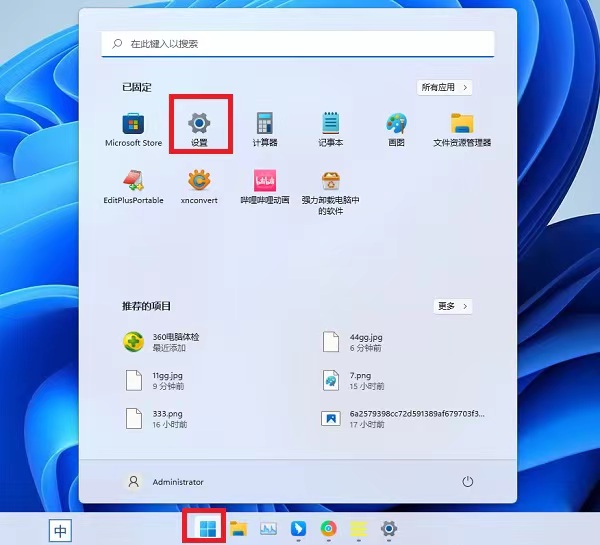
2、然后点击个性化,点击开始选项。
3、进入开始界面后,关闭显示最近添加的应用选项后面的开关。
4、关闭在开始中显示最近打开的项目。
5、最后再次点击开始菜单,可以发现推荐项目已经关闭。
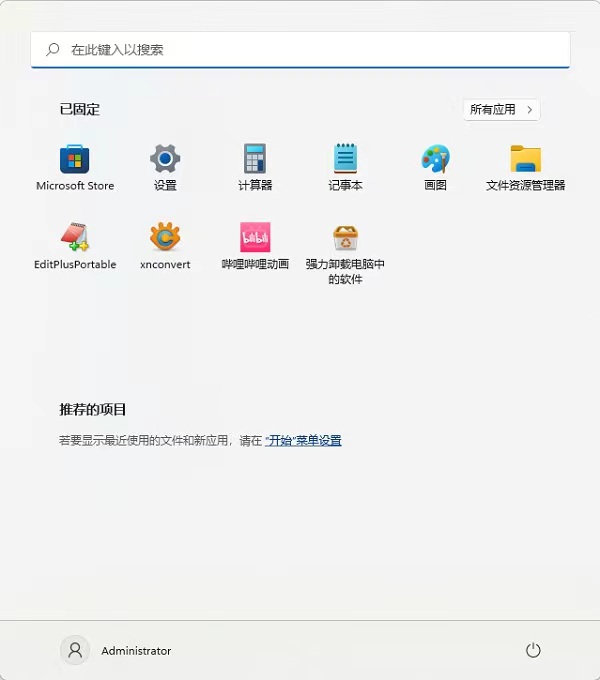
以上是Win11怎么关闭最近打开项目?Win11关闭最近打开项目的方法的详细内容。更多信息请关注PHP中文网其他相关文章!




